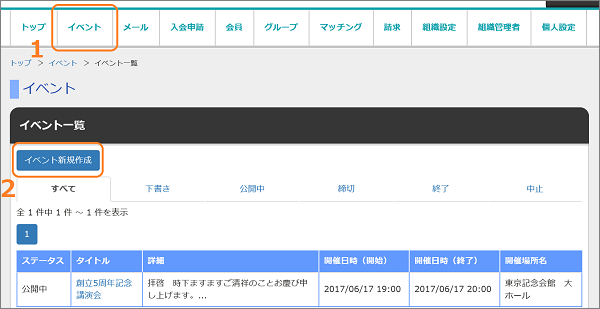
- 上部メニューの「イベント」をクリックします。
- イベント一覧の「イベント新規作成」をクリックします。
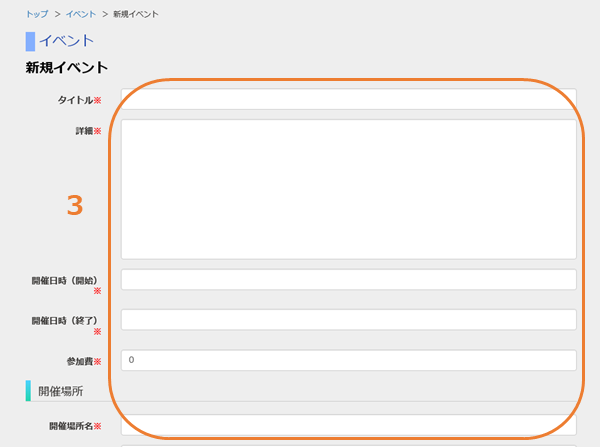
- イベントの入力画面が開きます。イベントの内容を入力します。
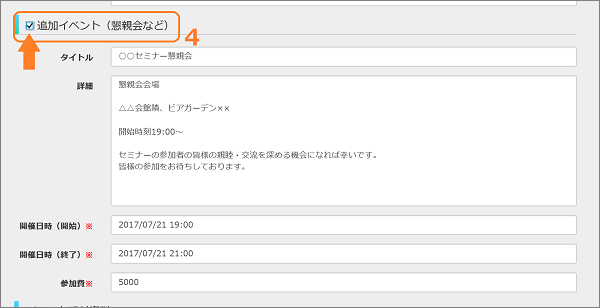
- 懇親会などの追加イベントを設定する場合は、チェックボックスをクリックすると入力画面が開きます。
※イベントに資料を添付したい場合は、イベント編集画面ではなく、イベントを作成をした後にイベント詳細画面で設定できます。(後述)
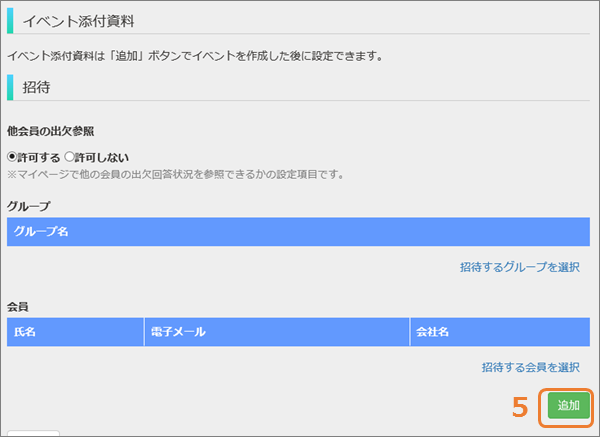
- イベントの情報と追加イベントの情報を入力したら、画面最下部「追加」をクリックします。(一度「追加」をクリックした時点で、イベントが作成され、最初はステータスが「下書き」になります。)
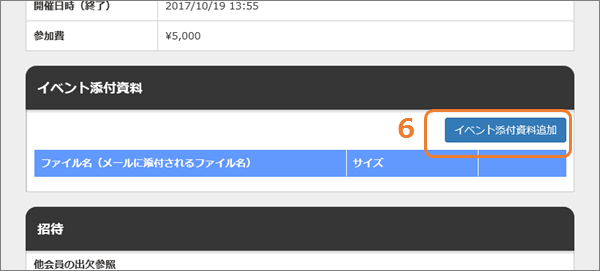
- イベントに資料を添付したい場合は、「イベント添付資料」の「イベント添付資料追加」をクリックして追加します。
- 添付資料は、合計5個まで追加できます。
- 添付資料は、合計サイズ5MBまで追加できます。
- ファイル名に全角文字、半角カナが含まれる場合は「File」という名前でお知らせメールに添付します。
- 同じファイル名が複数ある場合は、2つ目以降のファイル名を「ファイル名(番号)」に変えてお知らせメールに添付します。
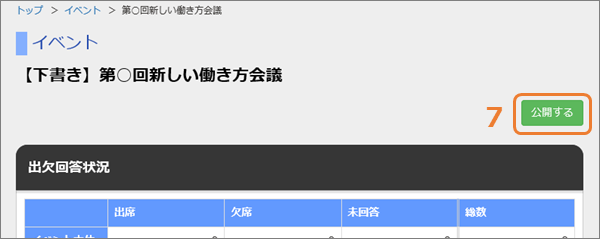
- イベントを公開するには、イベントの詳細画面の上部にある「公開する」ボタンをクリックします。イベントのステータスを「公開」にしないと、会員をイベントに招待することができません。
会員のマイページには自分が招待されているイベントしか表示されません。この時点でこのイベントには誰も招待していないため、どの会員にもイベントは表示されていません。
※「公開する」をクリックする前に招待に設定されている会員がいる場合、「公開する」をクリックした時点で、その会員のマイページにイベントが表示されます。
イベントを公開したら、会員を招待します。
➡イベントに会員を招待する
![[操作マニュアル] ダンクソフト・バザールバザール](http://manual.bazaarbazaar.org/wp-content/uploads/2017/05/BZRmanual.gif)